Как да се промени, промяна, премахване, възстановяване на парола WordPress сайт, създаване и популяризиране на сайтове
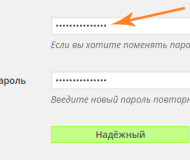
Начинаещи, които току-що са започнали да се създаде уеб сайтове и да се ангажират в този вид дейност не знае как да се промени, промяна, премахване, възстановяване на парола WordPress сайт, администратор, администратор. Но ние открихме и избрани 5-те най-добри и най-ефективните начини за промяна на паролата на администратора на сайта си.
Как да смените паролата си WordPress сайт
Първият начин за промяна на паролата в WordPress
Как да смените паролата си WordPress сайт
Вторият начин да промените паролата си сайт
Ако вашият доставчик на хостинг услуги дава възможност да отидете на Внос Внос PhpMyAdmin, а след това отиде там, защото там се съхраняват всички данни на вашия сайт.

Когато сте влезли в Внос Внос PhpMyAdmin, изберете вашата база данни в ляво, намери wp_users маса и да го отворите. Там можете да изберете на потребителя, чиято парола искате да промените и да промени, както желаете.
Как да премахнете парола WordPress сайт
Третият вариант за премахване на паролата за WordPress сайт
Как да възстановите паролата си WordPress сайт
Четвъртият начин да се промени и да се възстанови администраторската парола.
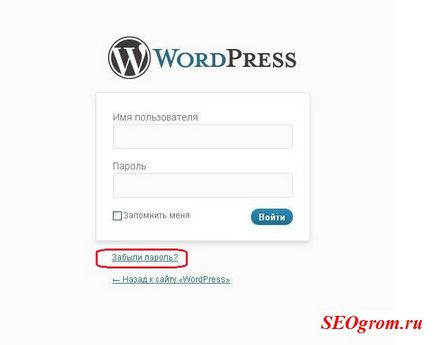
След 2-3 минути на вашата поща ще получите писмо с линк за да възстановите паролата си, кликнете върху него и да имате възможност да въведете нова парола за вашия сайт. Ако писмото не идва, погледнете раздела спам може да пишете е озовала там.
Как може дори да промените паролата WordPress уебсайт - администратор, администратора
Петият начин за промяна на администраторска парола
Ако не можете да промените, и променяйте мястото на администраторска парола, тогава ще трябва да се използва PHP файл. Трябва да се свържете със сървър за FTP чрез хост или програма, където да съхранявате вашия уеб сайт и да се създаде PHP файл, наречен с парола recovery.php и поставете този код на файла:
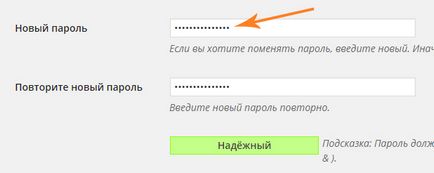
ADD_ACTION ( "първоначален", "my_password_recovery ');
$ Потребителят = get_user_by ( "вход", "ми-потребителско име ');
wp_set_password ( "ми-ново парола ', $ user-> ID);
ми-потребителско име - смените паролата.
моята нова парола-- промените паролата си.
След отваряне на клиента FTP и се свържете със сървъра. В основата на вашия сайт, отидете на File - WP-съдържание, и отидете в директорията на мю-плъгини, или да го създаде, но не го бъркайте с плъгини. Само след натоварване в директорията на мю-плъгини създадете PHP файл. Когато всички сте готови и промените паролата си, премахване на парола recovery.php, всеки път, когато се приближава на сайта, не се променя паролите си. Научете: сайтове с и без www.sayt защо те пречат на сайта.
Добре дошли в нашия сайт: SEOgrom.ru често, за да не пропуснете ново и полезно статия на промоция, създаване и промотиране на сайтове в интернет.